wps图片批量调整大小
Posted
tags:
篇首语:本文由小常识网(cha138.com)小编为大家整理,主要介绍了wps图片批量调整大小相关的知识,希望对你有一定的参考价值。
参考技术AWps图片批量调整大小方法如下:
方法一:批量处理,此方法只适用于wps会员。
第一步:打开wps,导入需要修改的图片。
第二步:点击图片,在图片工具里选择批量处理。
第三步:打开批量处理,选择修改尺寸,再填写需要修改的大小。
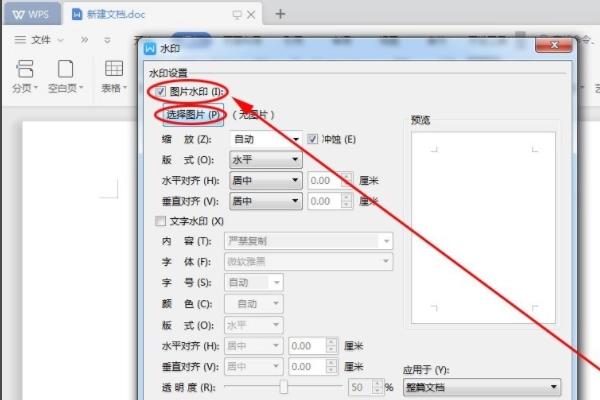
方法二:重新修改尺寸,如没有会员的情况下,无法批量修改,也可以手动修改。
第一步:打开wps,导入需要修改的图片。
第二步:点击图片,打开图片工具。
第三步:页面的右侧,找到修改面板,将需要修改的图片大小数值,依次填入。
wps除会员外,无法直接统一修改图片大小,若长期用wps办公学习,建议大家开通会员,这样会方便很多。
WPS(Word Processing System),中文意为文字编辑系统,是金山软件公司的一种办公软件。它集编辑与打印为一体,具有丰富的全屏幕编辑功能。
而且还提供了各种控制输出格式及打印功能,使打印出的文稿即美观又规范,基本上能满足各界文字工作者编辑、打印各种文件的需要和要求。
word批量插入图片及批量修改大小
参考技术A1、这里以WPS版本的Word为例。打开Word,在插入图片之前,先做一个设置,进入【WPS文字】-【选项】-【编辑】-【将图片插入为四周型】。
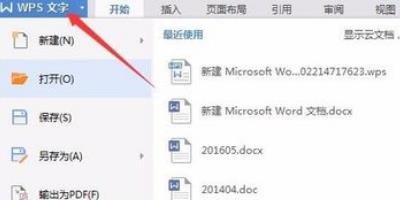
2、接下来插入图片。点击工具栏中的【插入】-【图片】-【来自文件】,在电脑中找到要插入的图片,可以按住ctrl键批量选择多张图片。
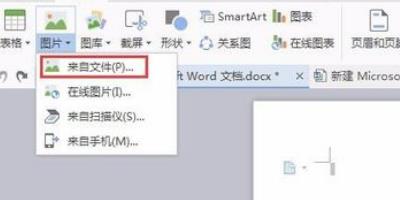
3、选择工具栏中的【图片工具】,下方可以直接输入高度和宽度进行大小调整,因为每张比例不同,所以锁定纵横比前面的勾勾要去掉。这里我们高度和宽度都输入10厘米。
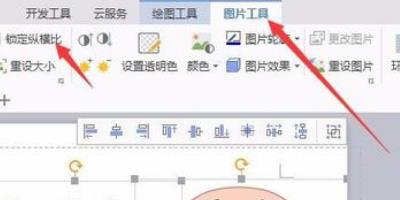
4、统一大小之后的效果如图所示,这样就批量调整了图片尺寸,非常方便。点击【图片工具】调整大小设置项右下角的小方框图标,还可以做其他形式的大小调整。
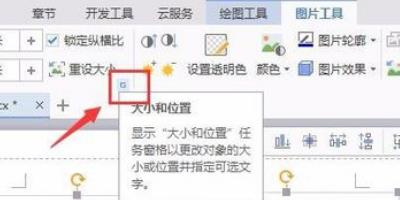
5、布局设置框中选择【大小】,这里高度和宽度的调整还可以根据页面的相对值来调整,即占页面的比例,这里我们输入25%。不管哪种方式调整,只需几分钟就可以完成,还是非常高效的。
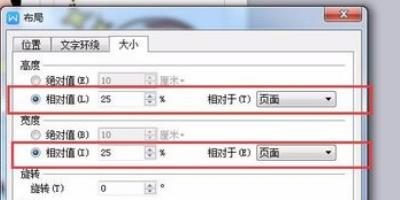
以上是关于wps图片批量调整大小的主要内容,如果未能解决你的问题,请参考以下文章